 何度差し戻しても画像の大きさが1000ピクセル(横幅)にならないので一旦この画像で記事にします。
何度差し戻しても画像の大きさが1000ピクセル(横幅)にならないので一旦この画像で記事にします。
美味しそうに出来ています。 盛り付けも皿のチョイスも良いですね 合格です
問題の画像サイズです。 このサイトでは画像の表示サイズは横幅880ピクセルになるように設定してあります。 ですので皆さんからの投稿画像は1000くらいでお願いしているのです。 それをアップすると自動的に880にリサイズして記事に上がります。
ところが880以下の画像をそのまま記事にすると上の画像のように小さいままアップされてしまうのです。
せっかくの作品を大きく美味しそうに見せたいので差し戻しましたが上手くできていなかったのでここでおすすめのリサイズの仕方をお教えします。
送って来られたのがこの320ピクセルの画像です。

それを880に拡大しますと
 こうなります いつものブログにあるサイズですね。
こうなります いつものブログにあるサイズですね。
しかし小さい画像を拡大しているので解像度が低く画面が荒れているのが判るでしょう。
これはやらないほうが良いリサイズなのです。
デジカメで撮ると設定にもよりますが1枚4000〜5000ピクセルの画像が撮れます。
それを1000にリサイズすれば画像は荒れません。
Macのデスクトップ上にある画像をWクリックすると「プレビュー」というアプリが起動して画像を開いて表示されます。
メニューから「ツール」をえらびプルダウンから「サイズを調整」を選びます。

そこに出る記入エリアに横幅1000と入力します
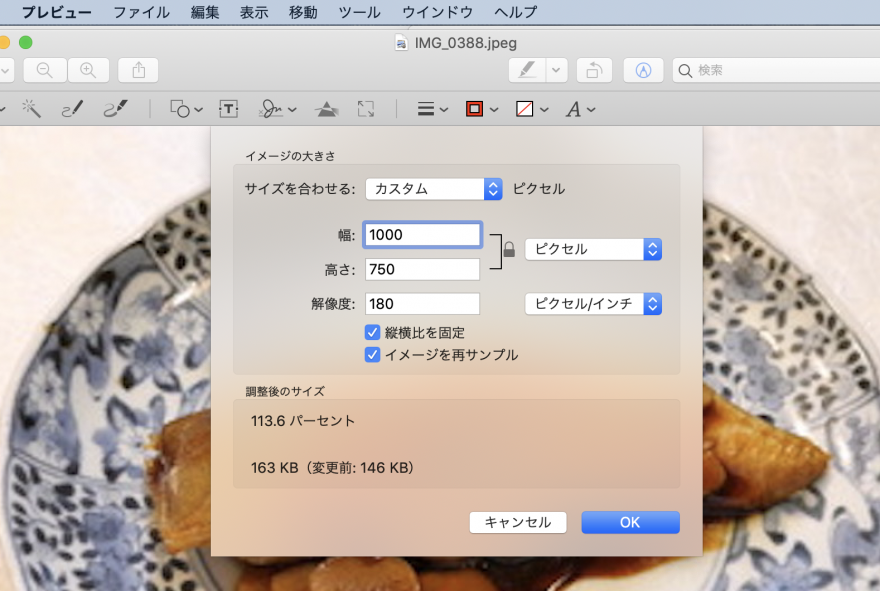 右下のOKボタンをクリックしたら終了です。 その画像をメールにドラッグして送信しましょう。 添付する画像のサイズを問われたら「実際のサイズ」を選択します。
右下のOKボタンをクリックしたら終了です。 その画像をメールにドラッグして送信しましょう。 添付する画像のサイズを問われたら「実際のサイズ」を選択します。
以上です








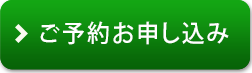








今回プレビューで設定するのが初めてでした。幅1000ピクセル設定したつもりでした。残念です。しっかり学ばせて頂きましたので、次回は大丈夫かと思います。
ご指導頂きありがとうございました。